Excel 2013'te Eksik Çalışma Sayfası Sekmelerini Gösterme
Birden çok çalışma sayfasına sahip Excel çalışma kitapları, mutlaka aynı çalışma sayfasına ait olmayabilir, ancak birleşimi hak ettiği tek bir konuyla yeterince alakalı verileri koordine etmenin harika bir yoludur. Genellikle, pencerenin altındaki sekmeleri tıklatarak bir çalışma kitabındaki farklı çalışma sayfaları arasında gezinebilirsiniz.
Ancak bu sekmeler birkaç farklı şekilde gizlenebilir ve çalışma kitabındaki her sekmenin, hatta üzerinde çalışmakta olduğunuz çalışma sayfasının sekmesinin bile gizlenmesi mümkündür. Aşağıdaki kılavuzumuz, bu şekilde gizlenmişlerse, tüm çalışma sayfası sekmelerinin nasıl gösterileceğini gösterecek, ayrıca bireysel düzeyde gizlenmiş çalışma sayfalarının nasıl gösterileceğini gösterecektir.
Tümü gizliyse Excel 2013 sekmelerinizi nasıl göstereceğiniz aşağıda açıklanmıştır -
- Excel 2013'ü açın.
- Dosya sekmesine tıklayın.
- Sol sütunun altındaki Seçenekler'i tıklayın.
- Excel Seçenekleri penceresinde Gelişmiş'e tıklayın.
- Menünün bu çalışma kitabı için görüntüleme seçenekleri bölümündeki Sayfa sekmelerini göster'in solundaki kutuyu işaretleyin.
- Tamam düğmesini tıklayın.
Bu adımlar aşağıda tekrarlanır -
Adım 1: Çalışma kitabınızı Excel 2013'te açın.
Adım 2: Pencerenin sol üst köşesindeki Dosya sekmesini tıklayın.

Adım 3: Pencerenin sol tarafındaki sütunun altındaki Seçenekler'i tıklayın.
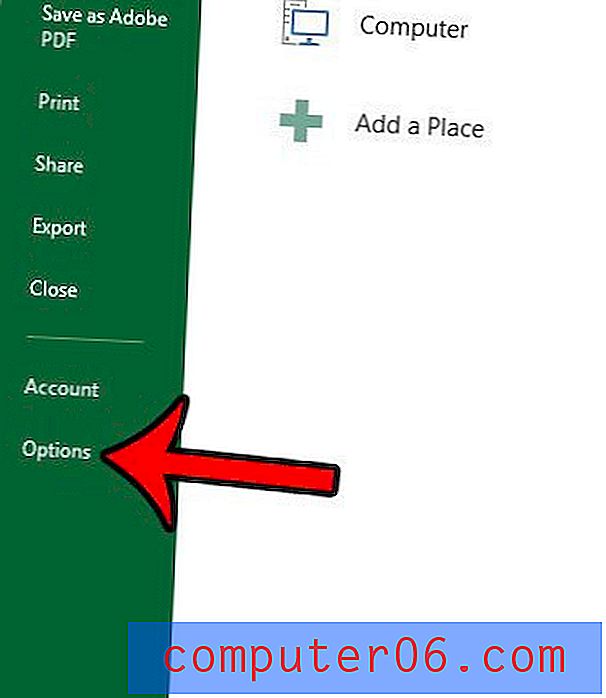
Adım 4: Excel Seçenekleri penceresinin sol sütunundaki Gelişmiş sekmesini tıklayın.
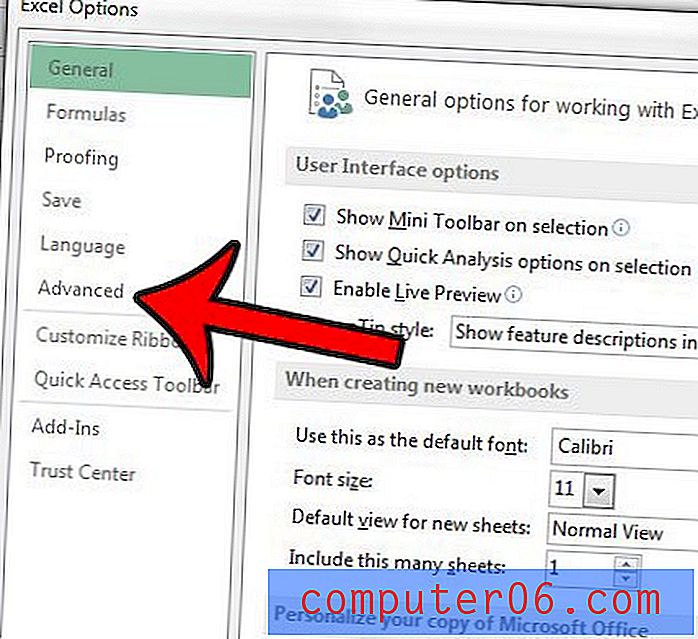
5. Adım: Bu çalışma kitabı için görüntüleme seçenekleri bölümüne gidin, ardından Sayfa sekmelerini göster'in solundaki kutuyu işaretleyin.
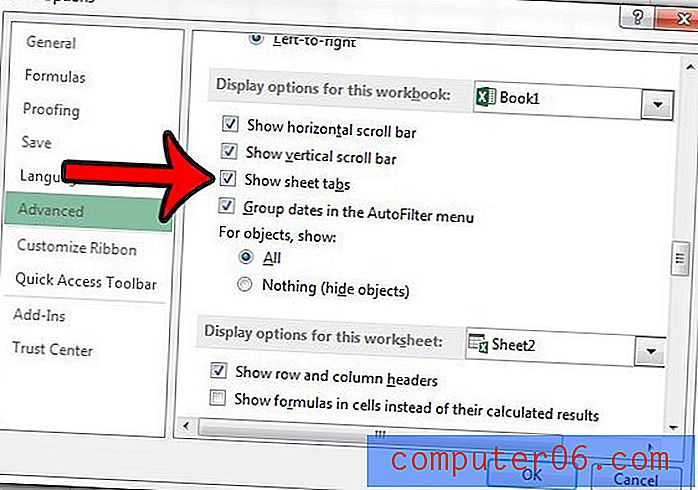
Adım 6: Değişikliklerinizi uygulamak için Excel Seçenekleri penceresinin altındaki Tamam düğmesini tıklayın.
Excel 2013'ünüzü yalnızca bazıları eksikken nasıl göstereceğiniz aşağıda açıklanmıştır -
- Çalışma kitabınızı Excel 2013'te açın.
- Pencerenin altındaki bir çalışma sayfası sekmesini sağ tıklayın, ardından Göster'i tıklayın.
- Göstermek istediğiniz bir çalışma sayfasını tıklayın, ardından Tamam düğmesini tıklayın.
- Göstermek istediğiniz her ek çalışma sayfası için 2. ve 3. adımları yineleyin.
Bu adımlar ayrıca resimlerle birlikte tekrarlanır -
Adım 1: Çalışma kitabınızı Excel 2013'te açın.
Adım 2: Pencerenin altındaki çalışma sayfası sekmelerini bulun, bunlardan birine sağ tıklayın, ardından bu kısayol menüsünden Göster'i seçin.
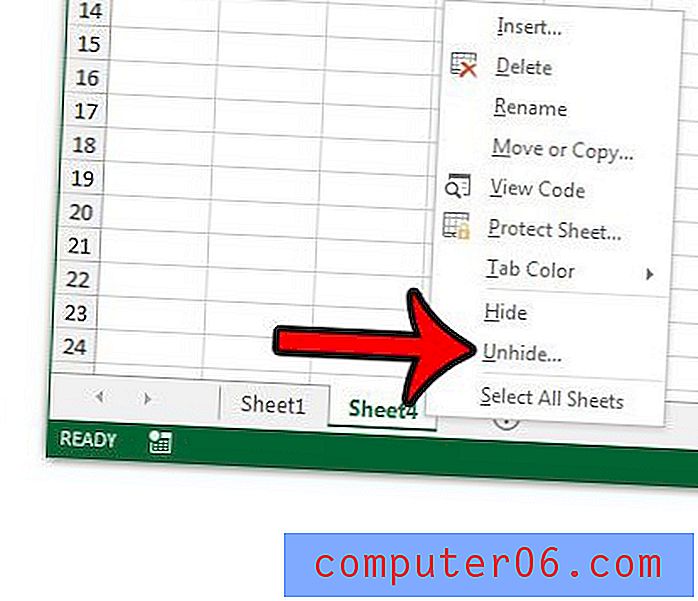
3. Adım: Göstermek istediğiniz bir çalışma sayfasını tıklayın, ardından Tamam düğmesini tıklayın.
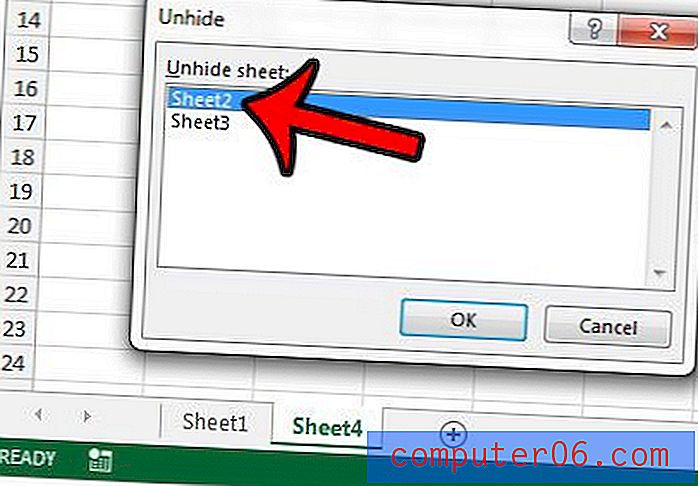
4. Adım: Göstermek istediğiniz her ek çalışma sayfası için 2. ve 3. adımları tekrarlayın.
Bireysel olarak eksik çalışma sayfası sekmelerini göstermek için bu ikinci yöntem sadece bir çiftiniz olduğunda iyi olsa da, çok fazla gizli sekme olduğunda çok sıkıcıdır. Bir Excel 2013 çalışma kitabındaki tüm gizli çalışma sayfalarını hızla gösterecek yararlı bir makro bulmak için burayı tıklayın.



